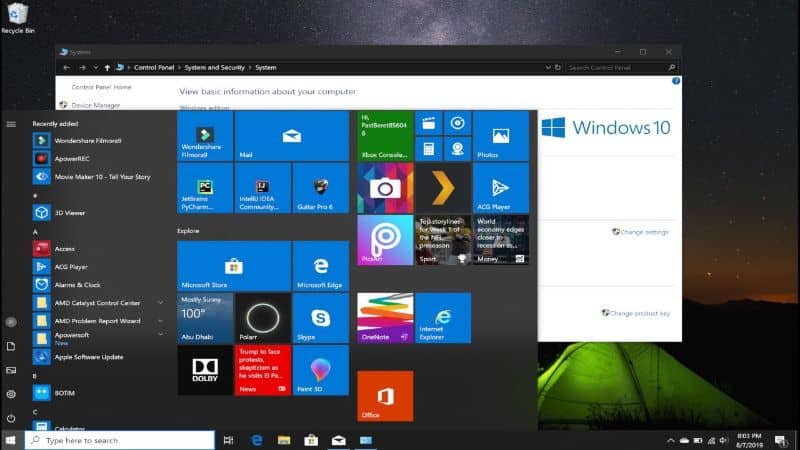
Czy ta funkcja nie wydaje ci się znajoma Aero Shake Windows? Następnie pokażemy, co to jest i jak aktywować lub dezaktywować funkcję Aero Shake w systemie Windows 10.
System operacyjny Windows Jest to obecnie bardzo popularne oprogramowanie komercyjne. Oferuje przyjazne i intuicyjne środowisko, które pozwala mniej doświadczonym użytkownikom łatwo dostosować się do jego użytkowania.
Każda nowa wersja zawiera funkcje i ulepszenia, które dostosowują się do nowych potrzeb użytkowników, wykorzystując najnowsze technologie dostępne na rynku.
Nie inaczej jest w przypadku wersji Windows 10. Zapewnia bardziej graficzne i konfigurowalne środowisko, umożliwiając modyfikowanie kolorów paska zadań według własnych upodobań.
Za pomocą przycisku Widok zadań będziesz mógł przeglądać swoje działania w niektórych aplikacjach i plikach w porządku chronologicznym, to znaczy zobaczysz modyfikacje dokonane w ciągu ostatnich 30 dni.
Inną interesującą funkcją jest Udostępnij w pobliżu, który umożliwia udostępnianie stron internetowych, dokumentów, zdjęć i innych typów plików urządzeniom znajdującym się w pobliżu, które mają połączenie Bluetooth.
Pozwoli to uniknąć całego procesu korzystania z zewnętrznych urządzeń pamięci masowej lub usług poczty e-mail do udostępniania plików, co znacznie oszczędza czas.
Co to jest funkcja Air Shake?
Aero Shake Jest to funkcja wprowadzona po raz pierwszy wraz z wydaniem wersji systemu Windows 7 i obecna w późniejszych wersjach.
Funkcja ta pozwala w bardzo prosty i szybki sposób zminimalizować wszystkie otwarte okna na pulpicie poza jednym wybranym przez użytkownika. W przypadku Windows 10 działa nawet z najnowocześniejszymi programami i aplikacjami.
Jak sama nazwa wskazuje, funkcja ta jest używana przez szybkie potrząsanie z jednej strony na drugą oknem, które użytkownik chce zachować na pulpicie, trzymając je za pasek tytułu u góry.
Jeśli chcesz, możesz aktywować tę funkcję za pomocą kombinacji klawiszy Wygraj + D.; aby poruszać się między aplikacjami, użyj kombinacji Wygraj + Tab.
Dzięki tej akcji wszystkie dodatkowe okna, niezależnie od tego, czy odpowiadają innemu programowi, czy nie, zostaną zminimalizowane na pasku zadań, umożliwiając dalsze ich używanie.
Powtarzając akcję trzęsienia okien w jednej aplikacji, pozostałe zostaną szybko zmaksymalizowane z powrotem na pulpit systemu Windows.
Chociaż na początku nie jest to takie proste, przy odrobinie praktyki możesz się do tego przyzwyczaić i używać tyle razy, ile chcesz lub potrzebujesz.
Ta funkcja jest przydatna, jeśli chcesz skoncentrować się na pojedynczej czynności na pulpicie bez konieczności przechodzenia od okna do okna, aby ją zminimalizować, pozwala zaoszczędzić czas podczas pracy na komputerze za pomocą ruchu myszy lub połączenia kilku klawiszy.
Z drugiej strony funkcja Aero Shake, obecna w poprzednich wersjach systemu Windows, została ulepszona poprzez dodanie nowych funkcji w Windows 10, aby ułatwić użytkownikowi doświadczenie. Dowiedz się, jak przywrócić lub odzyskać system Windows 10 i wrócić do poprzedniej wersji.
Oto krótkie podsumowanie tej przydatnej funkcji i pokazuje, jak ją aktywować i dezaktywować w dowolnym momencie na komputerze osobistym.
Włącz lub wyłącz funkcję Aero Shake na komputerze z systemem Windows 10
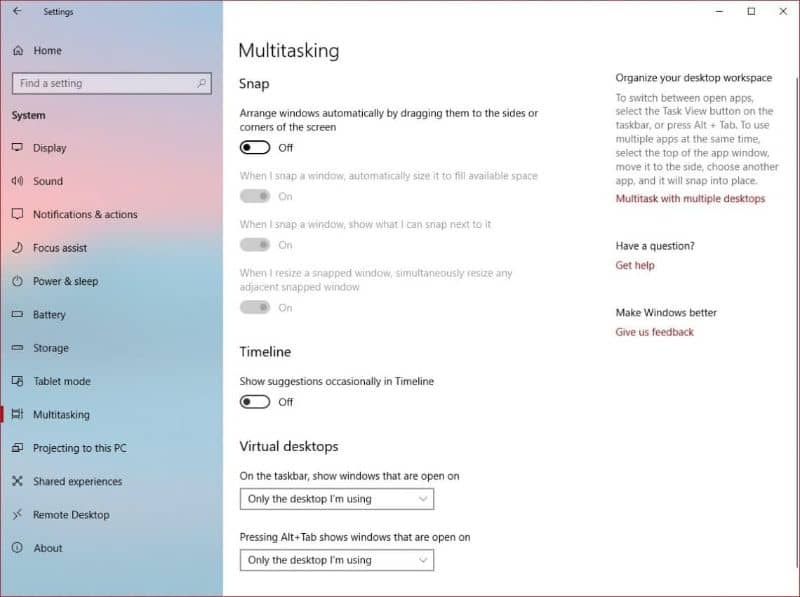
Jedną z zalet systemu operacyjnego Windows 10 jest możliwość włączać lub wyłączać funkcje do gustu użytkownika. Funkcja Aero Shake jest domyślnie włączona w tej wersji systemu Windows. Jeśli teraz to nie zadziała, możesz ją dezaktywować.
Aby rozpocząć, naciśnij przycisk Start systemu Windows na pulpicie lub klawiaturze komputera i wybierz opcję Ustawienia.
Następnie naciśnij opcję System, a następnie kliknij sekcję Wielozadaniowość. W tym oknie zobaczysz opcję Dock, z której możesz dokonać ustawień związanych z plikiem Funkcja Aero Shake.
Tuż obok opcji Rozmieść okna automatycznie, przeciągając je do krawędzi lub rogów ekranu, znajduje się przesuwany przycisk, który włącza lub wyłącza tę opcję.
Po dezaktywacji nie zobaczysz żadnej reakcji podczas potrząsania oknami aplikacji, używania odpowiednich kombinacji klawiszy lub innych powiązanych funkcji, takich jak dokowanie okien.
Aby ponownie aktywować funkcję, powtórz powyższy proces i przesuń przycisk na opcję Aktywuj. Ta funkcja będzie automatycznie ponownie dostępna i będzie można z niej korzystać dowolną liczbę razy.
Wiedz również, co to jest i jak dezaktywować wygląd pulpitu lub Aero Peek w systemie Windows 10.

